termékek
a legutóbbi Photoshop oktatóanyagunkban bemutattunk néhány technikát az elemek eltávolítására a fényképekről. De mi van, ha bizonyos elemeket szeretne kiválasztani a manipulálás érdekében (például a színek beállítása, élesítése vagy elmosása), ahelyett, hogy eltávolítaná őket? Ebben az oktatóanyagban kilenc hasznos eszközt mutatunk be ehhez.
ahogy Dave Grohl elmondja, a Photoshop lehetőséget ad arra, hogy két kritérium alapján válassza ki a kép területeit: a szín és az alak. Az elsővel a legkönnyebb dolgozni, Tehát kezdjük ezzel.
alak alapú kijelölések
1) Négyszögletes Marquee eszköz
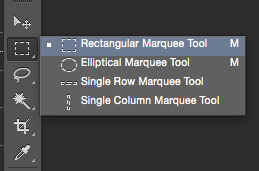
Ha módosítani kell egy olyan területet, amelynek alapvető geometriai alakja van, a téglalap alakú marquee eszköz (M) a legjobb eszköz a munkához. Egyszerűen kattintson az egyik sarokban, és húzza az ellenkezőjét. Bumm!
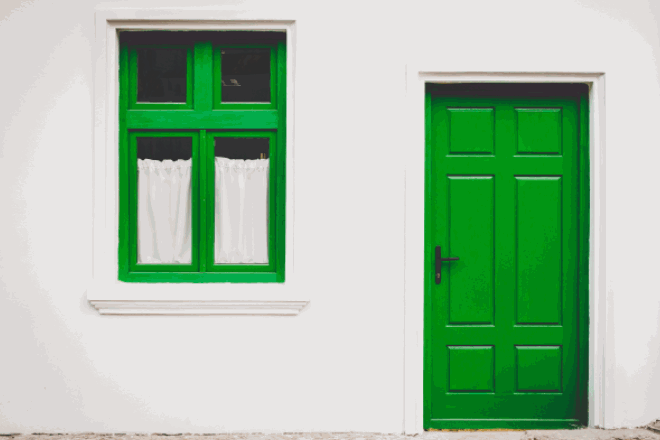
elliptikus Marquee Tool
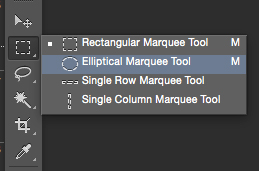
az elliptikus Marquee Tool ugyanolyan, mint a Négyszögletes Marquee Tool, de meglepő módon ellipszisekkel és körökkel működik, nem pedig téglalapokkal. (Pro tipp: nyomja meg a SHIFT + M váltani a különböző sátor eszközök). Bonyolult lehet az ellipszis pontos elhelyezése, mivel nem egy pontos pontról indul – ennek ellensúlyozására csak tartsa lenyomva a helyet,és mozgathatja. Ha ki kell választania egy tökéletes kört, tartsa lenyomva a SHIFT billentyűt, miközben húzza. Simples!

A Lasso Tool
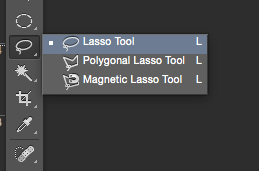
eddig olyan egyszerű. Itt az ideje, hogy a következő szintre. Ha nem geometriai alakzatokkal rendelkezik a sátor eszközök kiválasztásához, akkor nem fog működni – szüksége lesz a lasso eszközre (L). Ugyanúgy működik, mint egy ceruza, csak rajzolja meg a kiválasztandó területeket. Az ALT lenyomva tartásával kivonhat területeket az aktuális kiválasztásból

4) a sokszögű Lasso eszköz
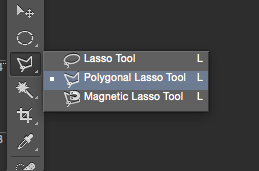
Ha nagyon összetett geometriai alakja van, amely csak egyenes vonalakból áll, akkor a sokszögű Lasso eszköz a Lasso eszköz életmentő lehet. Nagyon egyszerű a használata: kattintson a képre a rögzítési pontok létrehozásához, és hozzon létre egy egyenes alapú kiválasztást. Ha lenyomva tartja SHIFT hozzáadhat egy kijelölést a meglévő kijelöléshez.

5) a mágneses Lasso eszköz
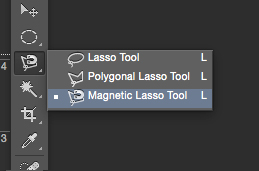
a lasso eszköz nagy testvére a mágneses lasso eszköz (a Shift+L segítségével válthat a lasso eszközök között). Ez követi a mozgását az egér, ami a kiválasztás körül egy világosan meghatározott objektumot. A Frekvenciabeállítás segítségével beállíthatja az általa leadott pontok mennyiségét-minél nagyobb a szám, annál több rögzítési pontot határoz meg, növelve a kiválasztás pontosságát.
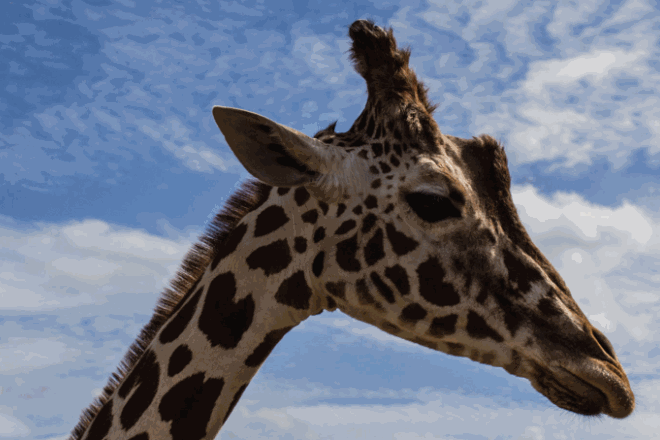
6) Gyors maszk mód
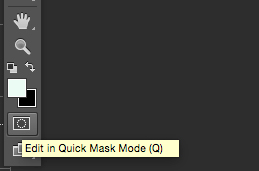
rajzol, mint Leonardo da Vinci? ha igen, fontolja meg a gyors maszk mód használatát – csak nyomja meg a Q gombot az aktiválásához. Egyszer gyors maszk Mose rajzolhat az ecsettel, fehér vagy fekete kitöltéssel a vászonra. Ha végzett, nyomja meg ismét a Q gombot, és nézze meg az összes feketére festett területet (amelyek alapértelmezés szerint pirossal vannak kiemelve) kijelölésekké alakulnak.

sajnos néha az alakzat szerinti kiválasztás egyszerűen nem fog működni. Általános ökölszabályként csak akkor működik, ha éles szélei vannak. Tehát abban a pillanatban, amikor némi elmosódás vagy csepp élesség van, a legjobb megoldás a szín szerinti kiválasztás…
SZÍNALAPÚ választások
7) a varázspálca eszköz
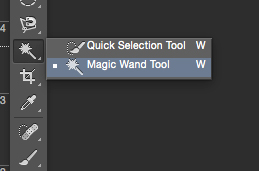
vitathatatlanul a színalapú választások királya a varázspálca eszköz (W). Állítsa be a toleranciát az opciósávon (az alapértelmezett 32, ami az idő nagy részében jól működik), majd kattintson a kiválasztani kívánt színre.

mint látható, a kiválasztás jobban tagolt és gyorsabb, mint ha ezt kézzel tette volna meg egy alakzat alapú eszközzel. Ha törli a’ contiguous ‘ opciót, a kiválasztás a kiválasztott színnek megfelelő kép minden területére kiterjed, nem csak a szomszédos területekre.
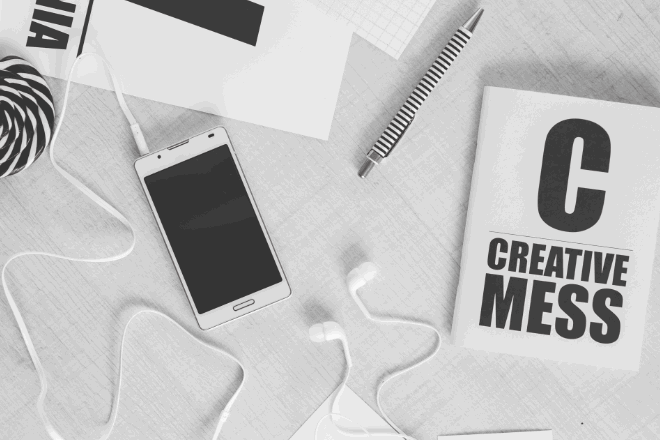
8) színtartomány
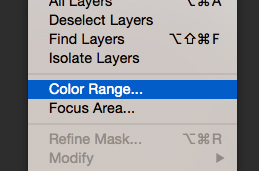
a kontrolláltabb színalapú kiválasztáshoz érdemes kipróbálni a színtartomány funkciót, amely a kiválasztás menüben található. Úgy működik, hasonló módon a varázspálca eszköz, de lehet manipulálni a kész kimenet valós időben.

9) A gyors kiválasztó eszköz
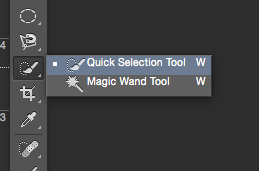
az alak és a szín alapú kiválasztó eszközök közötti hibrid a gyors kiválasztó eszköz (W), amely ecsetként működik, és mind a színt, mind az alakzatot (éleket) figyelembe veszi az alakzatok meghatározásához. A gyorsválasztó eszköz okos – ha hibát követ el, és átfesti egy nem szándékolt szakaszt, a gyorsválasztó eszköz tanulni fog ebből, és figyelmen kívül hagyja ezt a beviteli területet a jövőbeni stroke-ok során. Zseniális!

gyakran egy elkülönített kiválasztó eszköz nem fogja elvégezni a munkát – párat kell használnia. Az egyik gyakori forgatókönyv egy durva kezdeti kiválasztás létrehozása a varázspálcával vagy a gyorsválasztó eszközökkel, majd finomhangolása akár a Gyorsmaszk módban, akár a lasso eszközzel. Idővel megtudhatja, hogy mely eszközök a legjobbak a munkához, és pontos kiválasztások létrehozása egy séta a parkban!
a Photoshop CC 2015-öt használjuk, de ezen eszközök többsége megtalálható a Photoshop korábbi kiadásaiban.